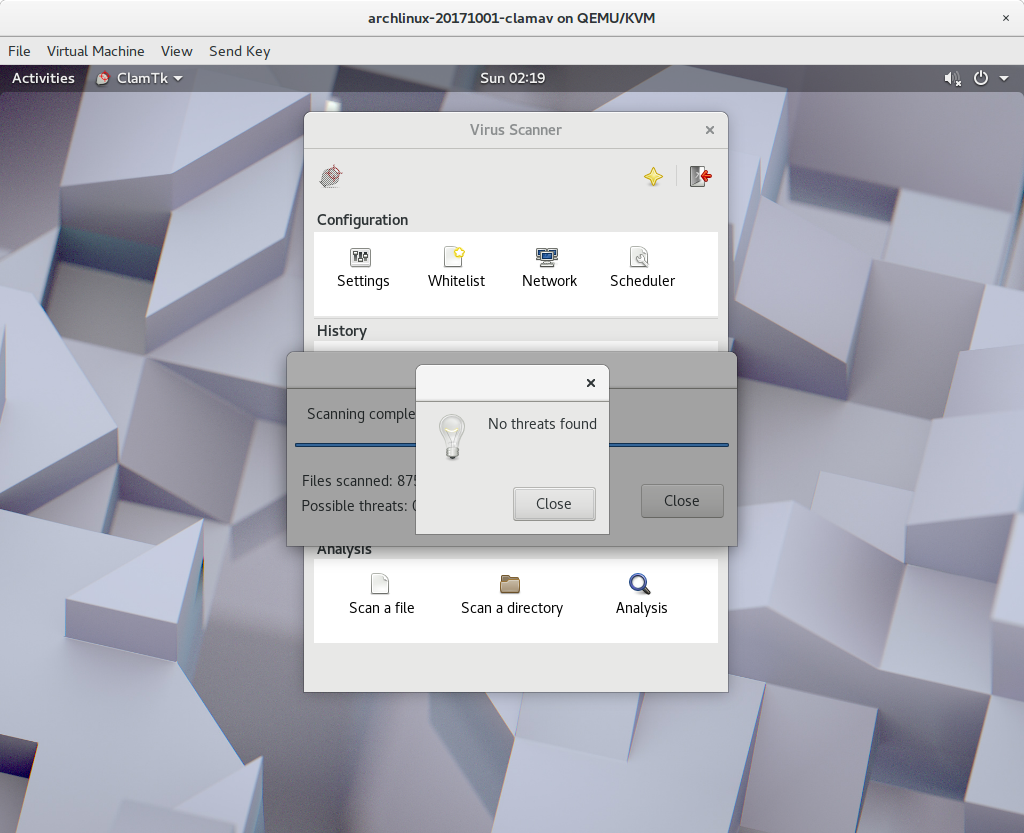ClamAVでウィルススキャンを実行する手順を記載します。
Table of Contents
1 ClamAVのインストール
clamavをインストールします。
$ sudo pacman -Sy --noconfirm clamav
2 手動でウィルスデータベースを更新する
ウィルスデータベースを更新するにはfreshclamを実行します。
$ sudo freshclam
3 freshclamdで自動的にウィルスデータベースを更新する
freshclamdが自動的にfreshclamを実行してくれるので、自分でfreshclamを実行する必要はありません。
$ sudo systemctl enable freshclamd $ sudo systemctl start freshclamd
4 clamscanでウィルススキャンを実行する
clamscanでウィルススキャンを実行します。
- -rオプションでディレクトリを再帰的に走査します。
- -iオプションで検出ファイルのみ表示します。
- –moveオプションで検出ファイルを指定のディレクトリへ移動します。
$ mkdir ~/virus $ clamscan -r -i --move=$HOME/virus .
5 clamadscanでウィルススキャンを実行する
clamdscanはclamdを利用してスキャンを実行します。clamdはデータベースを予め読み込み、clamdscanの要求に応じてスキャンを実行するデーモンです。データベースの分だけ常にメモリを消費しますが、clamdscanはclamscanに比べて実行速度が段違いに早いです。clamscanとは異なり、clamdscanの挙動はclamdに依存します。
WEBサイトにアップロードされるファイルをスキャンする場合はこちらを利用すべきでしょう。
$ sudo systemctl enable clamd $ sudo systemctl start clamd $ clamdscan <dir>
6 clamtkでウィルススキャンを実行する
clamtkはclamavをGUI操作できるようにするパッケージです。デスクトップで使うのに向いています。
$ sudo pacman -Sy --noconfirm clamtk
起動画面は以下の通りです。私の環境だと各項目を選択するのにダブルクリックする必要がありました。

Settingsで"scan directories recursively"にチェックを入れておきます。
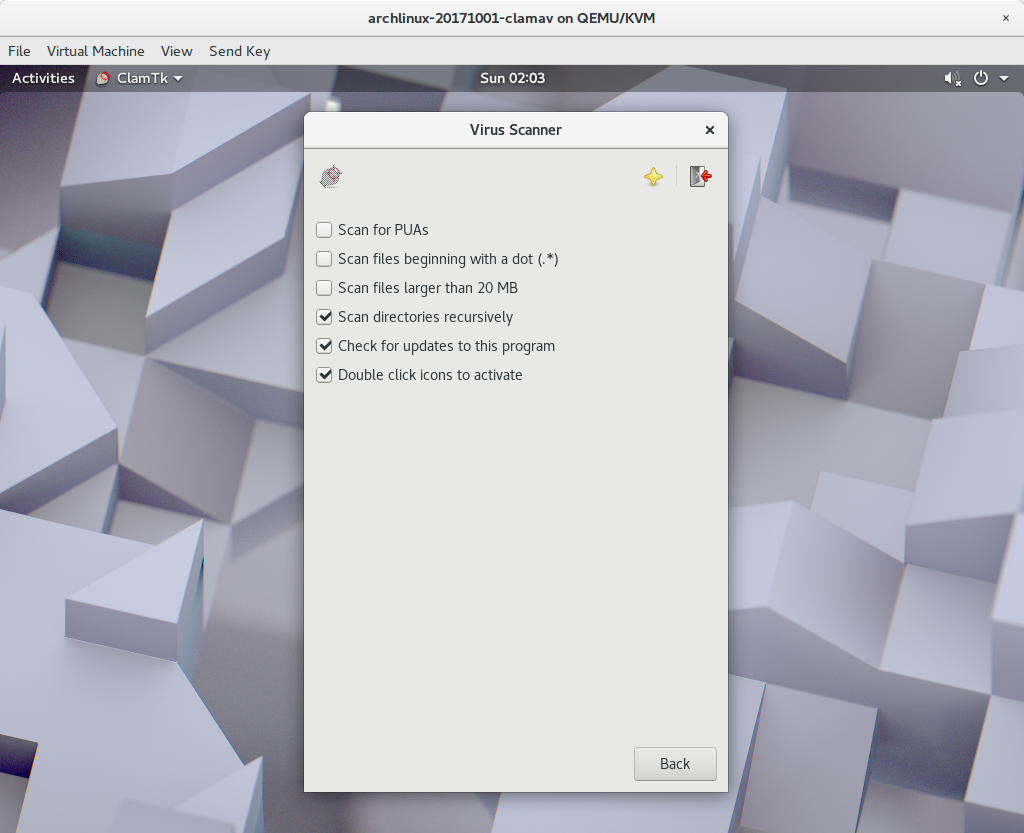
"Scan a directory"からホームディレクトリを再帰的にスキャンできます。